Jedna z najúžasnejších funkciínajnovšia verzia systému Android sú používateľské účty. Naše smartfóny a tablety sú v dnešnej dobe také smiešne silné, že niet divu, že takáto funkcia bola zavedená, koniec koncov, v našich prenosných počítačoch máme viac účtov. Android Lollipop vám neumožňuje iba pridať ďalších používateľov. Je tiež vybavený vopred pridaným účtom hosťa, ktorý je už pre vás nastavený, takže naň môžete podľa potreby prepnúť a okamžite ho odovzdať. Tu je stručný prehľad toho, ako pridávať a prepínať medzi používateľskými účtami a ako ich nastavovať.

Pridajte používateľský účet
Prejdením prstom nadol vyvoláte centrum upozornenía klepnite na ikonu používateľa vpravo hore. Pri prvom klepnutí sa zobrazí nastavenie rýchleho prístupu. Ak chcete zobraziť panel pridaných používateľov, musíte znova klepnúť na ikonu profilu. Po prvýkrát uvidíte iba svoj vlastný účet s označením „Vlastník“ a účet hosťa. Klepnutím na „Pridať používateľa“ pridáte nový účet.
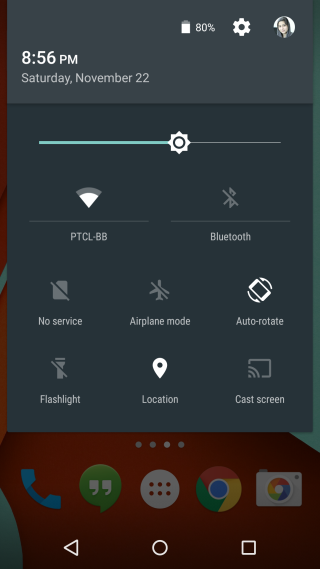
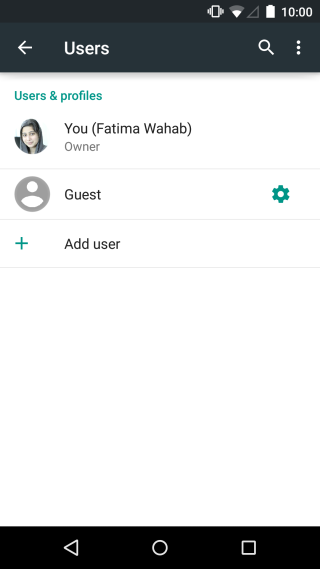
Zadajte názov účtu a klepnite na „OK“. Potom sa zobrazí otázka, či chcete účet nastaviť už teraz. Ak klepnete na možnosť Nastaviť teraz, budete prepnutí na účet, v ktorom môžete pokračovať pridaním účtu Google, inštaláciou aplikácií, nastavením prístupového kódu a prispôsobením uzamknutej obrazovky.
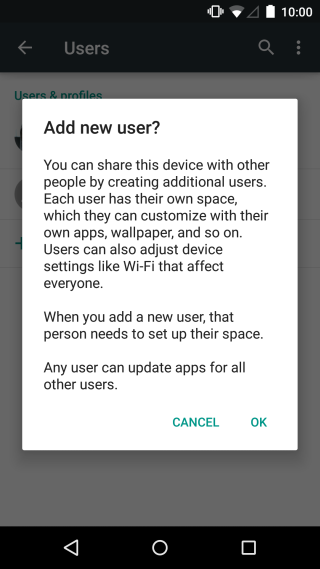
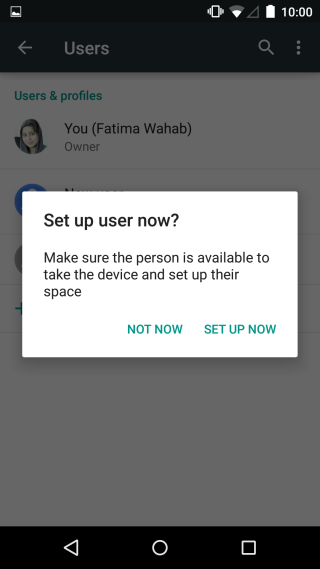
Prepínanie medzi účtami
Prepínanie medzi účtami funguje rovnakým spôsobombez ohľadu na to, do ktorého účtu ste prihlásení. Zrušte centrum upozornení, klepnite raz na ikonu používateľa, potom znova a vyberte účet, na ktorý chcete prepnúť. Postupujte podľa pokynov a vráťte sa na účet vlastníka.
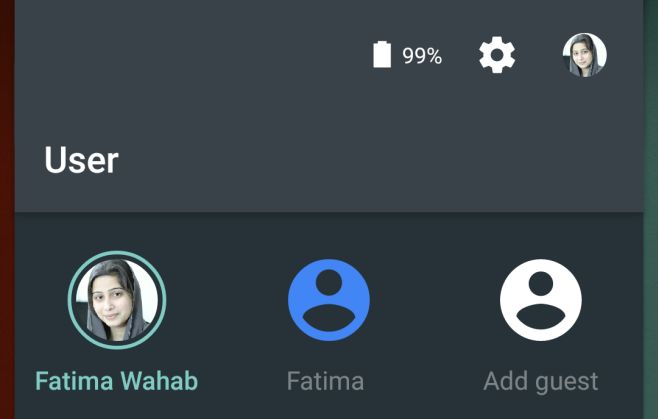
Pridávanie aplikácií do používateľských účtov
Môže to odôvodniť, že aplikácie, ktoré už mátenainštalované v hlavnom účte vlastníka, ak je to povolené, môžu používať aj iné účty, ale nefunguje to presne takto. Ak chcete pridať aplikácie do používateľského účtu, bude potrebné nakonfigurovať samostatný účet Google v príslušnej aplikácii Obchod Google Play. Po dokončení môže používateľ nainštalovať aplikácie. Výhodou je, že ak sa používateľ rozhodne nainštalovať aplikáciu, ktorá už bola nainštalovaná v hlavnom účte vlastníka, nebudete ju musieť znova sťahovať. Aplikácia bude okamžite k dispozícii na účte. Každý účet samozrejme konfiguruje a pridáva účty oddelene od všetkých ostatných účtov. Ak chcete používateľovi umožniť uskutočňovať hovory, prejdite na Nastavenia> Používatelia a klepnite na tlačidlo ozubeného kolieska. Klepnutím na prepínač Povoliť telefónne hovory a SMS povolíte tomuto účtu uskutočňovať hovory zo SIM karty v zariadení, ako aj odosielať / prijímať správy.
Odstráňte používateľa
Ak chcete účet odstrániť, prejdite do časti Nastavenia> Používatelia aklepnite na používateľa, ktorého chcete odstrániť, a potom klepnite na Odstrániť používateľa. Keď je používateľ odstránený, všetky údaje z tohto účtu sa stratia; fotografie, účty, kontakty, všetko.
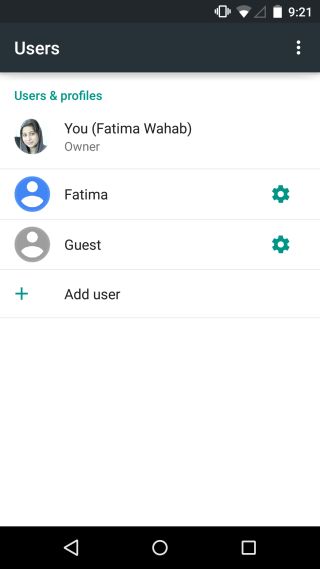
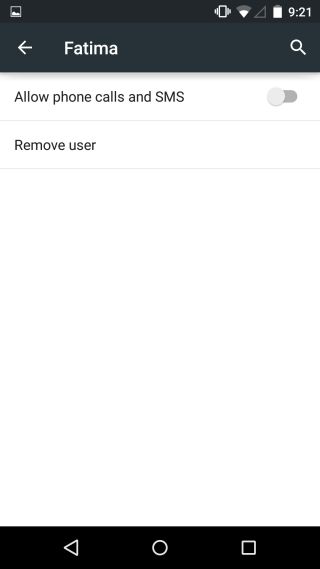
Odinštalovanie aplikácie pre všetkých používateľov
Aplikáciu môžete odinštalovať rovnako ako vždyzvyknutý na staršie verzie systému Android, ale so zavedením používateľských účtov, môžete klepnúť na tlačidlo Viac v pravom hornom rohu obrazovky odinštalovať aplikáciu a odinštalovať aplikáciu pre všetkých používateľov. Používateľ môže aplikáciu nezávisle pridať do svojho vlastného účtu, aby ste ju presne neblokovali.
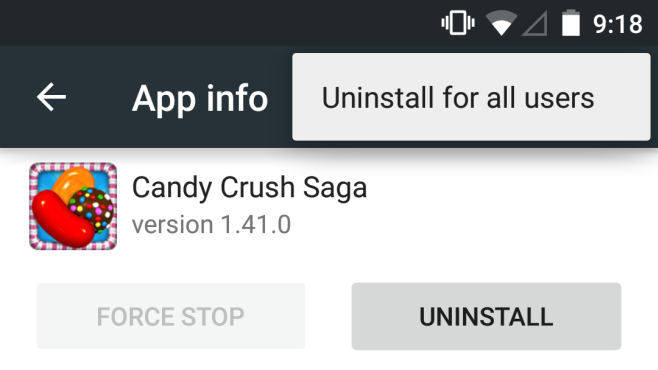
Používateľské účty a účet hosťa boli spustenév systéme Android Lollipop je to celkom dobré a ak nič, rodičia môžu deťom umožniť používanie ich zariadenia. Nevidím niečo také niekedy prichádzajúce na iOS zariadenie, ktoré je hanba, pretože by to bolo veľmi vítané na iPade.













Komentáre